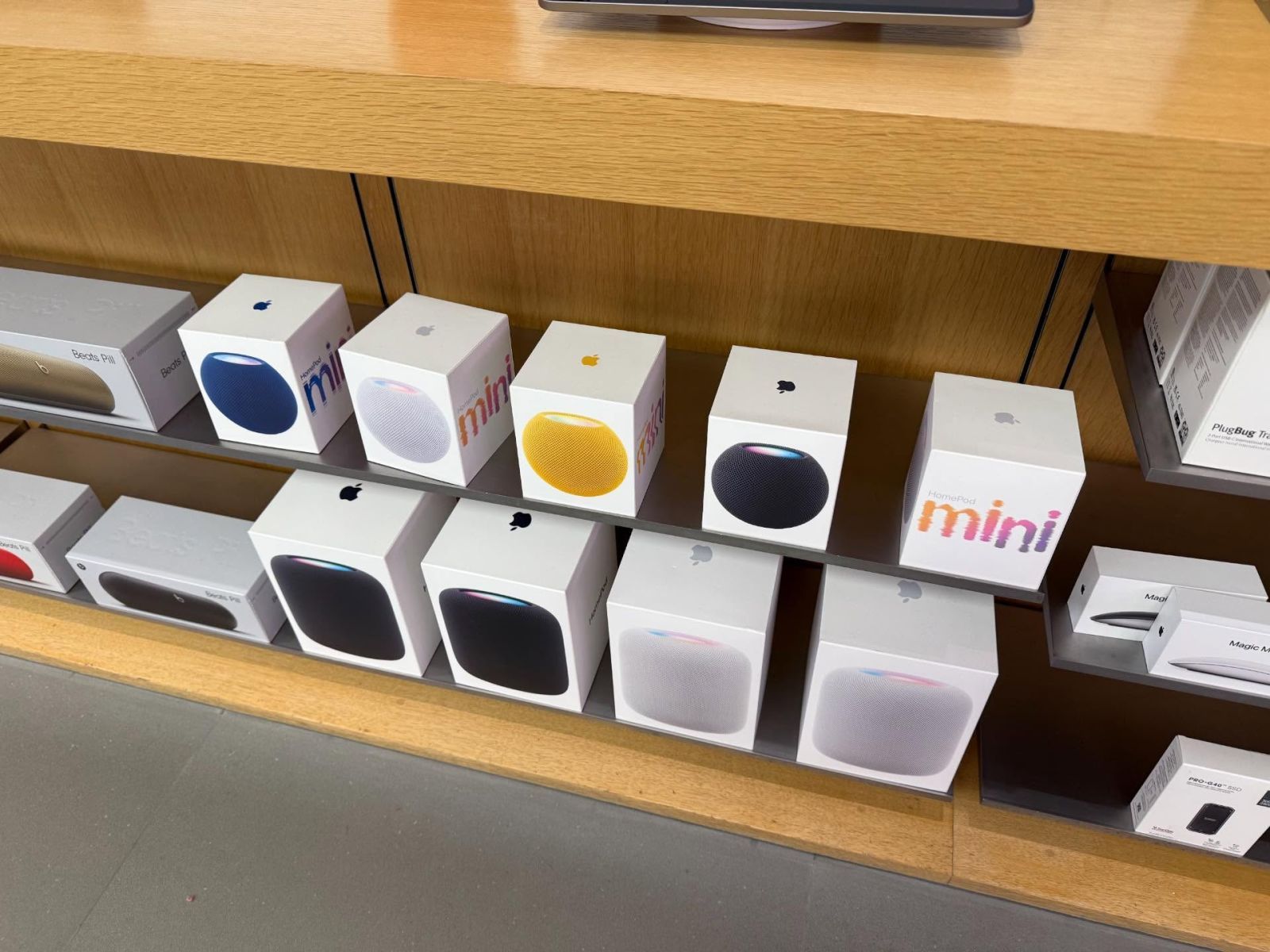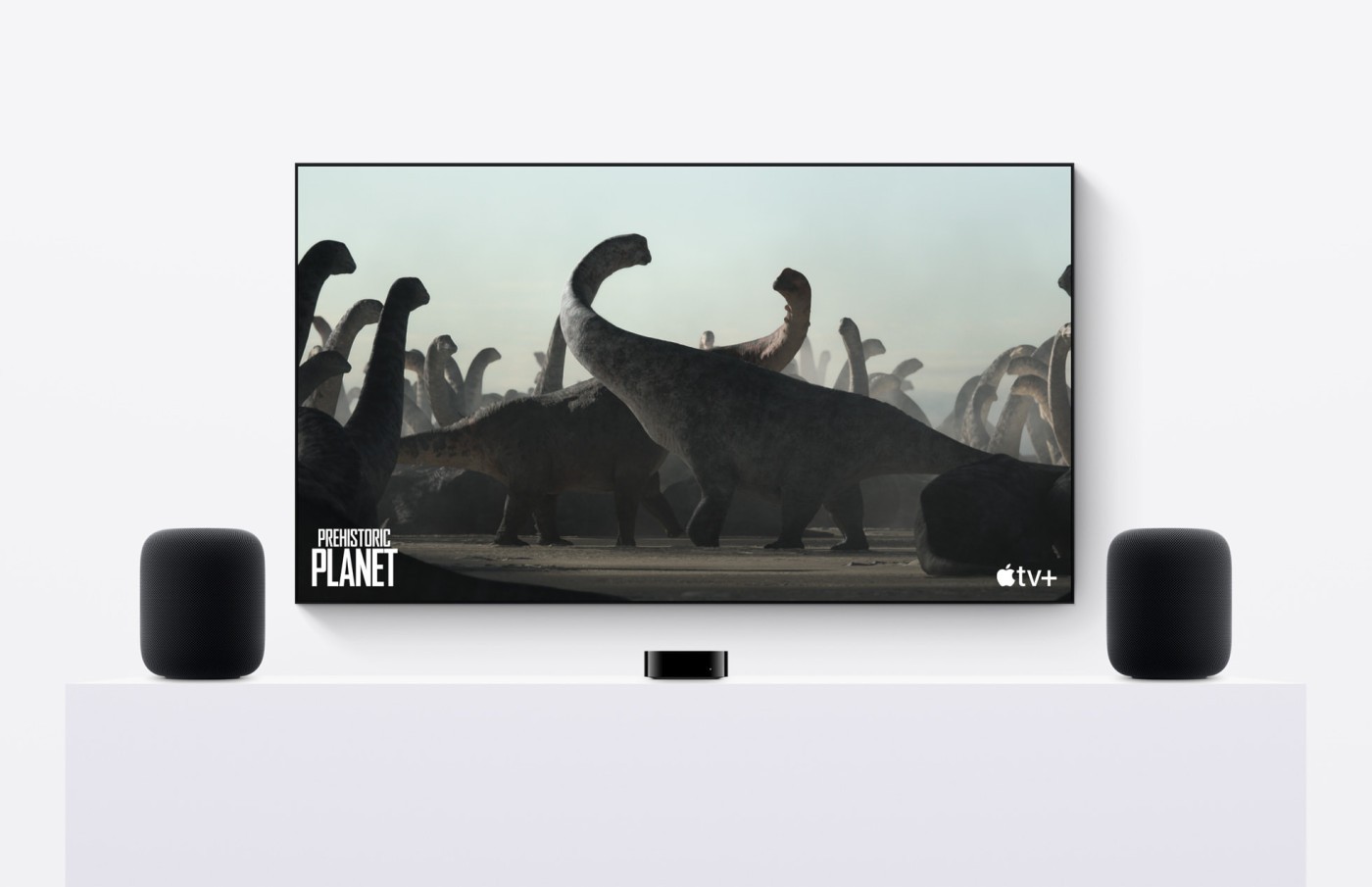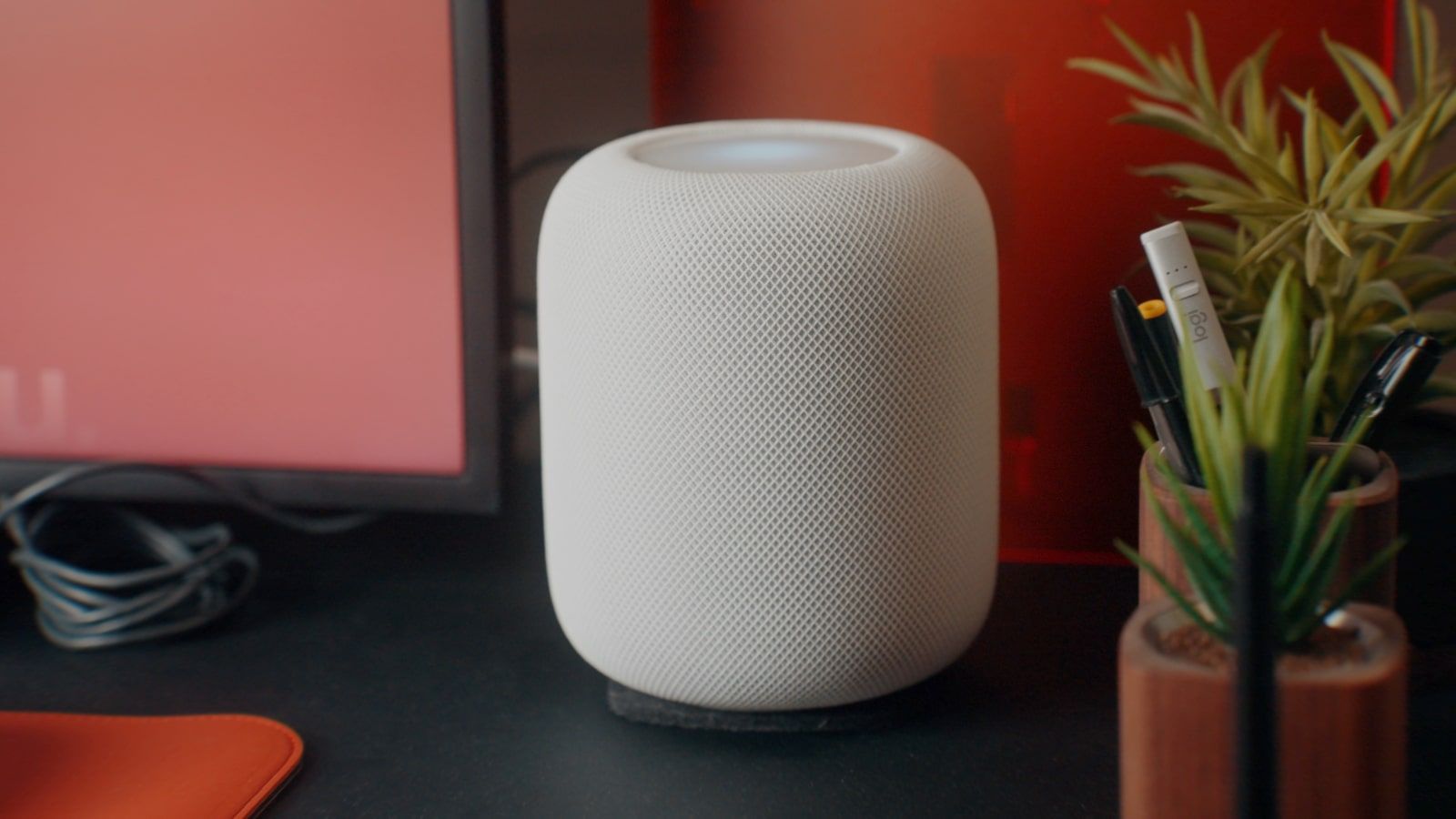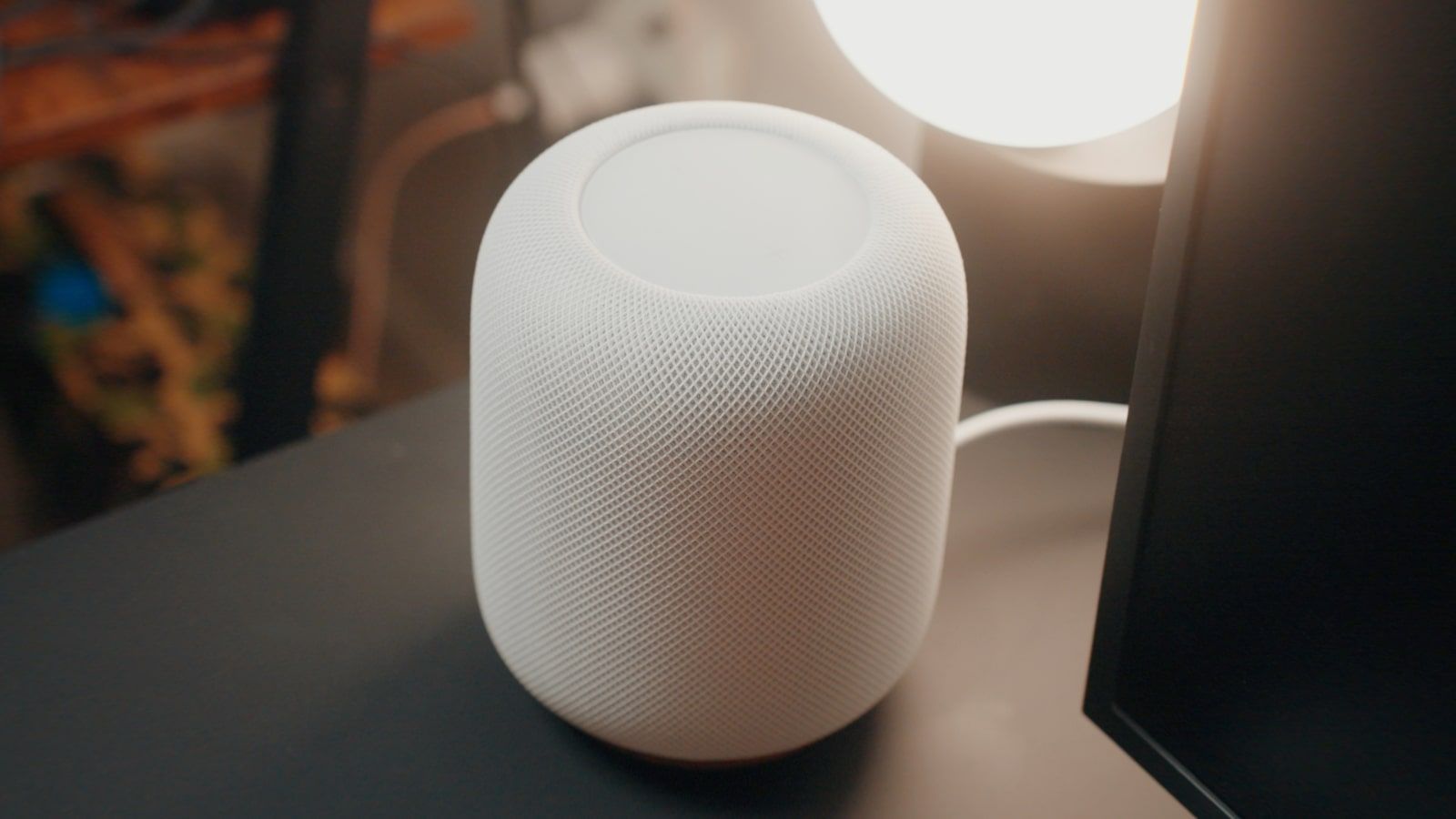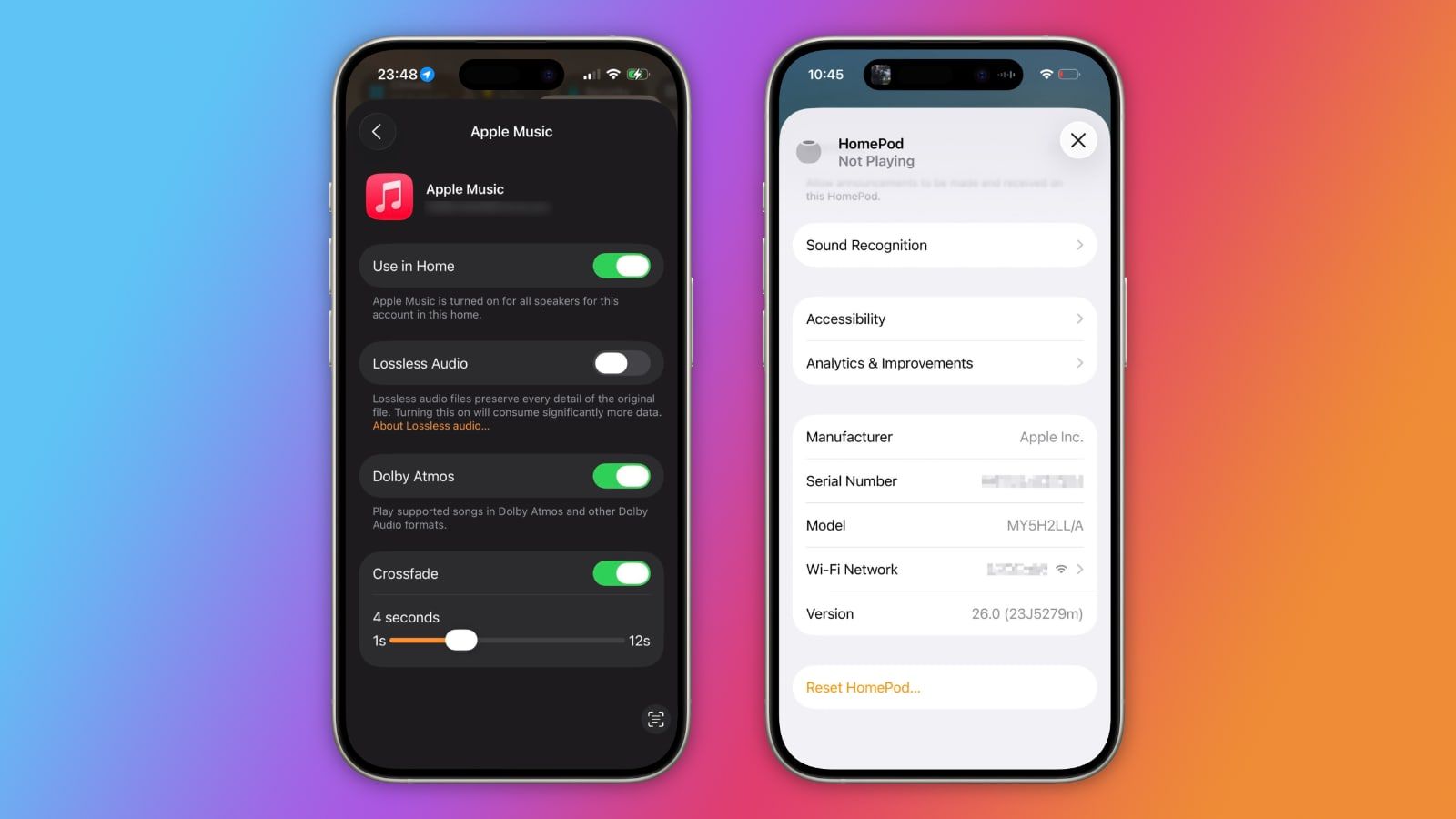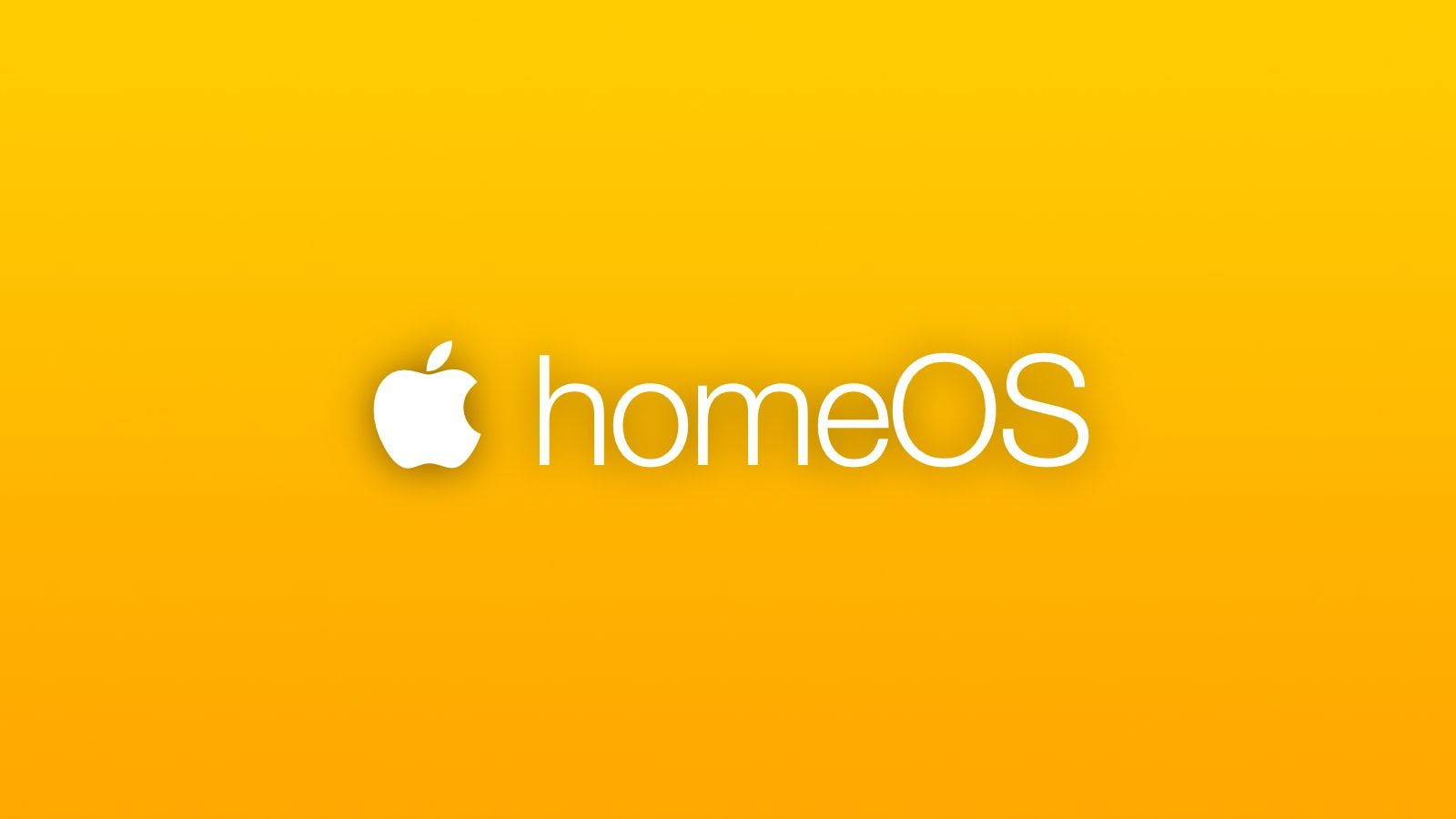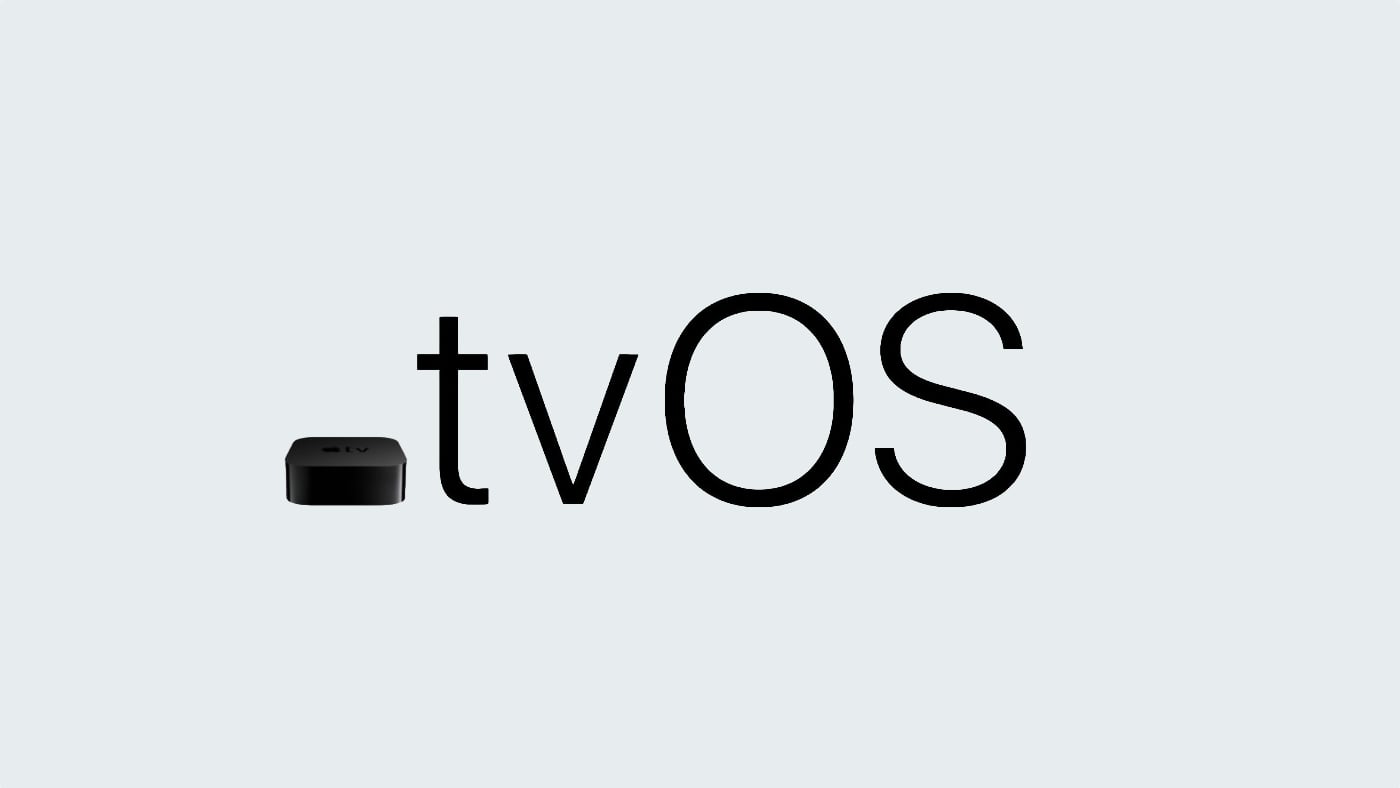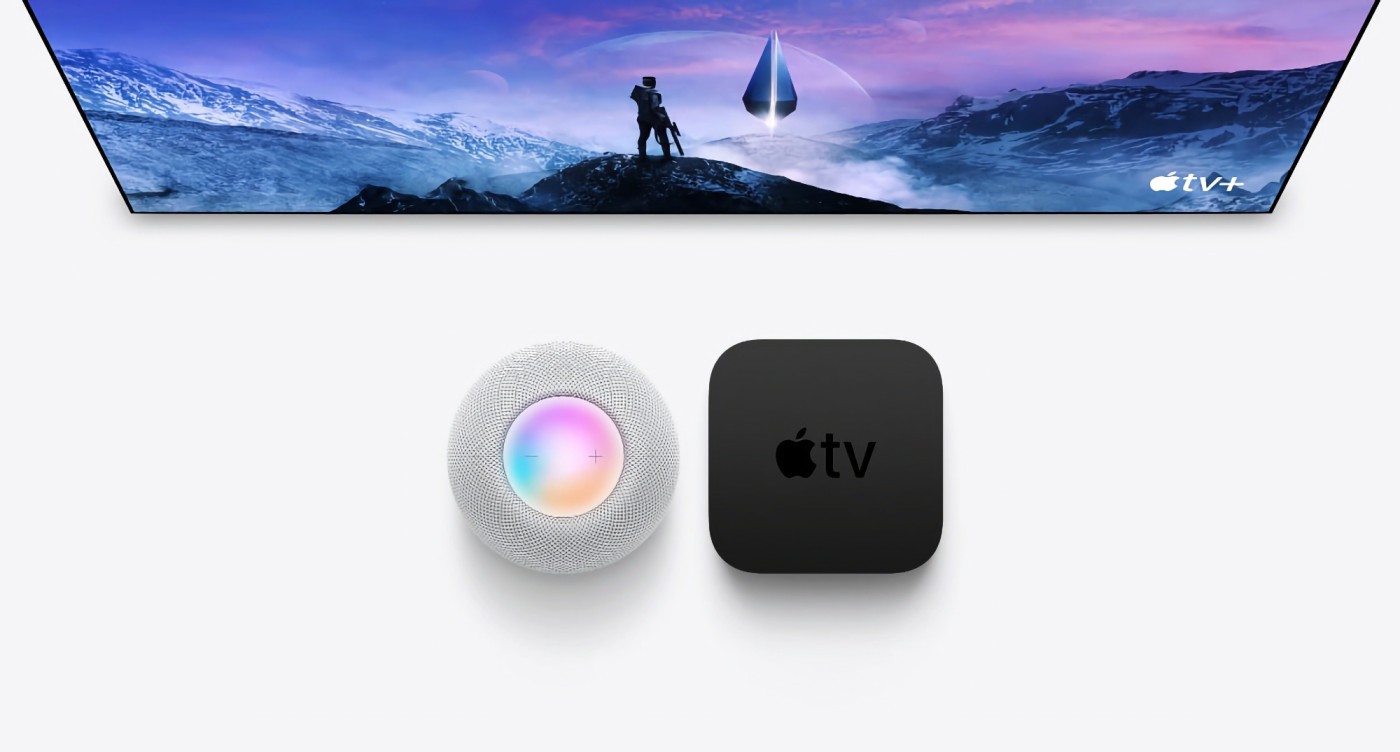HomePod : les réglages supplémentaires comme "autoriser l'accès" ou "mise à jour"
 Medhi Naitmazi
Medhi Naitmazi- Il y a 8 ans (Màj il y a 8 ans)
- 💬 Réagir
- 🔈 Écouter
![]() Si le HomePod est facile à configurer, à utiliser et à appairer par deux, certains réglages sont bien cachés. C'est le cas du partage de lecture pour autoriser l'accès à l'enceinte à vos invités, de la mise à jour de l'appareil ou encore l'activation ou non des données personnelles.
Si le HomePod est facile à configurer, à utiliser et à appairer par deux, certains réglages sont bien cachés. C'est le cas du partage de lecture pour autoriser l'accès à l'enceinte à vos invités, de la mise à jour de l'appareil ou encore l'activation ou non des données personnelles.
Si toutes ces options sont au même endroit, ils ne se trouvent pas sur la page de réglages d'un HomePod mais dans celle de l'application Maison. Pour accéder à Réglages des domiciles, ouvrez l’app Maison et tapez sur l'icône dans le coin supérieur gauche.

Partager son HomePod à la maison
Le plus important est certainement de permettre à ses amis ou sa famille de pouvoir contrôler le HomePod. Pour se faire, il faut paramétrer le contrôle par AirPlay de votre enceinte.
Modifier les réglages AirPlay du HomePod
Vous pouvez contrôler la façon dont les autres personnes se connectent à toutes vos enceintes HomePod via AirPlay dans Réglages des domiciles.
- Cliquez sur l'icône en haut à gauche sur l'accueil de Maison
- Descendre à Hauts-parleurs
- Allez sur Autoriser l’accès au haut-parleur, puis choisissez parmi les options suivantes :
- Tout le monde : toute personne à portée de votre HomePod peut le voir et l’utiliser pour la lecture.
- Tout utilisateur du même réseau : toute personne connectée au réseau Wi-Fi de votre domicile peut utiliser votre HomePod via AirPlay.
- Ceux qui partagent ce domicile : seules les personnes que vous invitez à partager le contrôle de votre domicile dans l’app Maison peuvent utiliser votre HomePod via AirPlay.
- Exiger le mot de passe : pour utiliser votre HomePod, les utilisateurs devront entrer un mot de passe.
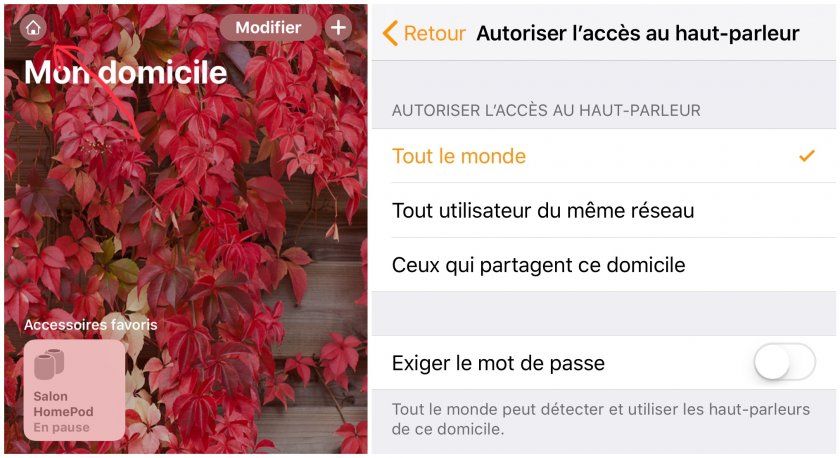
Pour le reste, les réglages de l'appli Maison permettent :
- Concentrateur : vérifiez si votre HomePod est connecté en tant que concentrateur pour déclencher des tâches automatiques via HomeKit
- Partage du contrôle : on vient de le voir plus haut.
- Requêtes personnelles : sous Personnes, tapez sur votre nom, puis sur Requêtes personnelles pour autoriser HomePod à accéder aux messages, aux rappels et aux notes.
- Mise à jour logicielle : recherchez les mises à jour disponibles, activez les mises à jour automatiques et vérifiez la version logicielle installée sur le HomePod.
Voilà, vous savez tout faire pour régler votre HomePod, et si vous hésitez à l'acheter, lisez notre test complet du HomePod.